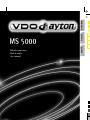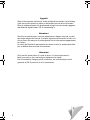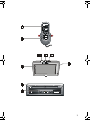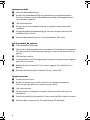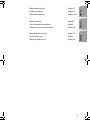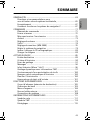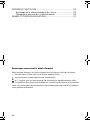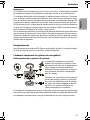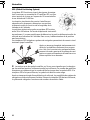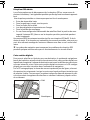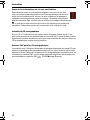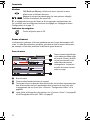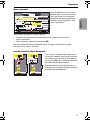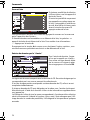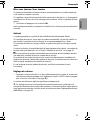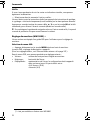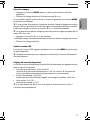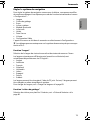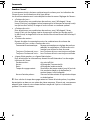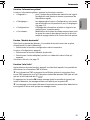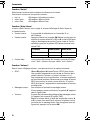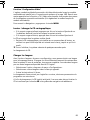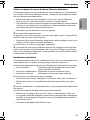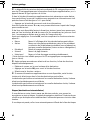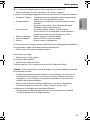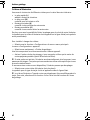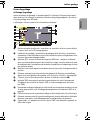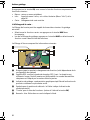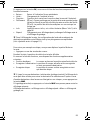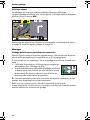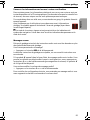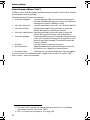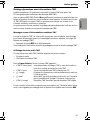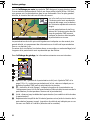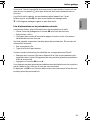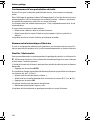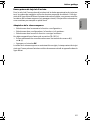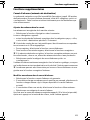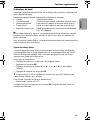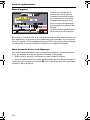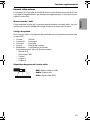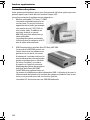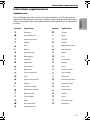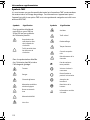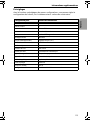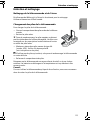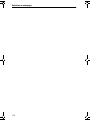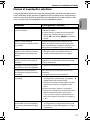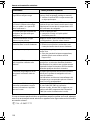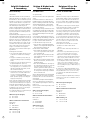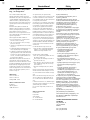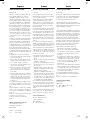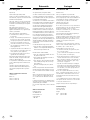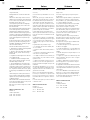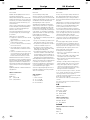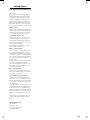MS 5000
User manual
English
Mode d’emploi
Gebruiksaanwijzing
3112 316 0867.1
9451608671
11/99 l&h
Français
Nederlands
0
5
25
75
95
100
0
5
25
75
95
100
0
5
25
75
95
100
0
5
25
75
95
100

2
Opgelet!
Gebruik het systeem uitsluitend, als de veiligheid het toelaat. Het is belang-
rijker om op het verkeer te letten en de handen aan het stuur te houden.
Daar de verkeerssituatie zich doorlopend wijzigt, kan niet worden gegaran-
deerd dat de digitale kaart 100 % nauwkeurig is.
Attention !
Nutilisez le système que si vous ne mettez pas en danger votre vie ou celle
des autres usagers de la route. Il est plus important de surveiller le trafic rou-
tier et davoir les mains sur le volant que de lire les informations apparaissant
sur lécran.
En raison de lévolution permanente du réseau routier, le système peut être
pris en défaut dans certaines circonstances.
Attention!
Only use this system when it is safe to do so. It is more important to
keep your eyes on the road and your hands on the wheel.
Due to constantly changing traffic conditions, we unfortunately cannot
gurantee a 100 % precision in all circumstances.
NL-FRE-E_MO_MS5000.book Page 2 Monday, November 8, 1999 12:06 AM

3
NL-FRE-E_MO_MS5000.book Page 3 Monday, November 8, 1999 12:06 AM

4
Systeemoverzicht
Infrarood-afstandsbediening
Houder voor afstandsbediening (met aansluiting op navigatiecomputer).
Voor het uitnemen van de afstandsbediening moeten de knoppen links en
rechts worden ingedrukt.
!
16:9 Kleurenmonitor
"
CD-eject knop op de navigatiecomputer. Bij afgezet contact twee-maal
indrukken.
#
Veiligheidsmodule (diefstalbeveiliging). Voor het uitnemen aan één kant
indrukken (links of rechts.
$
Externe video-aansluiting (voor 3,5 mm klinkstekker, PAL-norm)
Vue densemble du système
Télécommande à infrarouge
Fixation de la télécommande (avec raccordement à lordinateur de navigation).
Pour déverrouiller la télécommande, appuyer sur les touches de droite et de
gauche.
!
16:9 Moniteur couleur
"
Touche déjection du CD cartographique. Lorsque le contact est coupé, appuyer
deux-fois sur la touche.
#
Module de sécurité (antivol). Pour le retirer, appuyer dun côté (droite ou
gauche).
$
Raccord vidéo externe (pour fiche jack 3,5 mm, norme PAL)
System Overview
Infrared remote control
Holder for remote control (with connection to navigation computer).
Press left and right buttons to remove remote control.
!
16:9 colour monitor
"
CD eject button on navigation computer. Press twice-when the ignition is
switched off.
#
Protection module (theft protection). Press on one side (left or right) to remove.
$
External video connection (for 3.5 mm jack plug, PAL standard)
NL-FRE-E_MO_MS5000.book Page 4 Monday, November 8, 1999 12:06 AM

5
Nederl.FrançaisEnglish
Gebruiksaanwijzing Pagina 7
Systeemoverzicht Pagina 4
Garantie en service Pagina 174
Mode demploi Page 63
Vue densemble du système Page 4
Garantie et service après-vente Page 174
Operating instructions Page 119
System Overview Page 4
Warranty and Service Page 174
NL-FRE-E_MO_MS5000.book Page 5 Monday, November 8, 1999 12:06 AM

63
Français
SOMMAIRE
GÉNÉRALITÉS ........................................................................................... 65
Directives et recommandations pour
une utilisation sûre du système multimédia, ................................. 65
Enregistrement ................................................................................ 67
Comment fonctionne le système de navigation? .......................... 67
COMMANDE ............................................................................................ 71
Éléments de commande .................................................................. 71
Ecrans et menus ............................................................................... 72
Mise sous tension / hors tension ..................................................... 75
Antivol .............................................................................................. 75
Réglage du volume .......................................................................... 75
Veille ................................................................................................. 76
Réglage du moniteur (MM 5000) ................................................... 76
Régler le système de navigation ..................................................... 79
Insérer / changer le CD cartographique ......................................... 83
Charger les langues ......................................................................... 83
ACTIVER GUIDAGE .................................................................................. 85
Entrée destination ........................................................................... 85
Critères d'itinéraire .......................................................................... 90
Ecran de guidage ............................................................................. 91
Messages .......................................................................................... 94
Infos itinéraire (Menu Info) ......................................................... 96
Guidage dynamique avec informations TMC ................................. 97
Contournement d'une perturbation du trafic. ............................ 100
Nouveau calcul automatique d'itinéraire .................................... 100
Planifier l'itinéraire bis .................................................................. 100
Heure prévue de tajet et d'arrivée. .............................................. 101
FONCTIONS SUPPLÉMENTAIRES ........................................................... 103
Carnet dadresses (mémoire de destination) ............................... 103
Ordinateur de bord ....................................................................... 105
Menu durgence ............................................................................. 106
Raccord vidéo externe ................................................................... 107
Connections du système ................................................................ 108
INFORMATIONS SUPPLÉMENTAIRES .................................................... 111
Symbole carte ................................................................................. 111
Symbole TMC ................................................................................. 112
Préréglages ..................................................................................... 113
NL-FRE-E_MO_MS5000.book Page 63 Monday, November 8, 1999 12:06 AM

64
ENTRETIEN ET NETTOYAGE .................................................................. 115
Nettoyage de la télécommande et de lécran .............................. 115
Changement des piles de la télécommande ................................ 115
PANNES ET ÉVENTUELLES SOLUTIONS ................................................. 117
Remarques concernant le mode d'emploi
Dans ce mode d'emploi, les signes suivants sont utilisés pour faciliter la lecture:
Un trait avant le texte vous invite à faire quelque chose.
Un point avant le texte signalise une énumération.
Le"i" signifie que l'on vous propose des informations supplémentaires utiles.
A
Ce symbole a pour fonction d'indiquer les instructions de sécurité ou d'avertisse-
ment, qui contiennent des informations importantes pour une utilisation fiable de
votre système multimédia.
NL-FRE-E_MO_MS5000.book Page 64 Monday, November 8, 1999 12:06 AM

Généralités
65
Français
Généralités
Avec le système multimédia VDO Dayton, vous avez fait lacquisition dun instrument
performant qui vous facilite la conduite au quotidien. Grâce au calcul automatique
ditinéraire et au guidage jusquau point de destination, vous pourrez vous concen-
trer sur le trafic de plus en plus dense de nos jours, surtout dans les grandes agglo-
mérations. Fini le temps perdu à planifier litinéraire avec les cartes routières et les
plans de ville traditionnels. Avant de prendre la route, il vous suffit dentrer la desti-
nation et dactiver «guidage», et le système de navigation se charge du reste.
Le système de navigation vous donne des instructions audiovisuelles. Comme le sys-
tème comporte peu d'éléments de commande et une structure de menus simple, sa
manipulation est un jeu denfants.
En liaison avec une radio optionnelle RDS-TMC ou une option TMC
1
, le système vous
indique la situation actuelle du trafic sur votre parcours et, si vous le souhaitez, vous
permet déviter les perturbations du trafic.
De nombreuses options supplémentaires au système
1
vous permettent de transfor-
mer celui-ci en un large système d'informations et de divertissement.
Directives et recommandations pour
une utilisation sûre du système multimédia,
Assurez-vous que chaque personne qui utilise votre système multimédia a accès au
mode d'emploi et lit les directives et recommandations avant la première utilisation
du système.
Si votre moniteur est monté sur un support réglable, positionnez le de manière à
pouvoir regarder l'écran rapidement et sans contraintes, et de manière à ne pas
être ébloui. Arrêtez votre véhicule à un endroit approprié avant de commencer
vos ajustements du moniteur.
Si votre moniteur est monté sur un support fixe, vérifiez que le vendeur l'ait
monté en respectant les consignes précédentes. Le moniteur ne doit pas être
monté de manière à vous obstruer la vue (par exemple sur la rue, le rétroviseur,
et sur ce qui entoure votre véhicule). De plus, le moniteur ne doit pas être monté
dans la périphérie de gonflage de l'airbag.
Ne regardez l'écran que quand cela est sans danger. Arrêtez vous à un endroit
approprié avant d'observer l'écran pour un moment.
Nous vous recommandons de n'entreprendre des réglages ou d'entrer une nou-
velle destination que quand votre véhicule est à l'arrêt, ou de laisser le passager
entreprendre ces modifications.
Conservez toujours la télécommande dans sa fixation pendant que vous roulez.
Pour éviter un dysfonctionnement du système ou pour ne pas le détériorer, ne
pas couvrir l'antenne GPS avec un objet quelconque.
Des autocollants sur les vitres du véhicule dans la zone entourant l'antenne GPS
peuvent nuire à la réception.
1) Voir le paragraphe «Options du système», page
108
NL-FRE-E_MO_MS5000.book Page 65 Monday, November 8, 1999 12:06 AM

Généralités
66
Les instructions de guidage données par le système de navigation ne sont que des
propositions qui ne dégagent pas le conducteur de sa responsabilité personnelle
concernant la sécurité. Le conducteur doit donc toujours vérifier s'il est prudent
de suivre les instructions. Le code de la route a toujours priorité sur les instruc-
tions données par le système de navigation, si la situation routière momentanée
et les instructions du système de navigation se contredisent.
Si vous décidez de ne pas suivre les instructions du système et d'emprunter une
autre route, le système de navigation va automatiquement calculer un nouvel iti-
néraire et vous donner de nouvelles instructions (fonction de calcul automatique
d'un nouvel itinéraire).
Les valeurs contenues dans le menu «ordinateur de bord» du système concernant
la vitesse actuelle du véhicule, la durée du trajet ainsi que la distance parcourue
sont calculées par l'ordinateur, leur précision n'est pas garantie dans tous les cas.
Dans certaines zones, les sens uniques, interdictions de tourner et sens interdits
(par exemple dans les zones piétonnes) ne sont pas indiqués. Dans ce cas, le sys-
tème de navigation affiche un avertissement. Faites particulièrement attention
aux signes interdiction de tourner, sens unique et sens interdit.
Le système ne prend pas en compte la sécurité relative des itinéraires proposés.
Les routes barrées, chantiers, routes à hauteur ou poids du véhicule limités ainsi
que les conditions de conduite liées au trafic ou aux conditions météorologiques
qui peuvent influencer la sécurité ou la durée du trajet ne sont pas pris en compte
par le système de navigation lors du calcul des données. Jugez par vous-mêmes la
valeur de l'itinéraire. Utilisez la fonction «itinéraire bis» pour recevoir d'autres
propositions d'itinéraire, ou empruntez l'itinéraire que vous préferez, et laissez
le système calculer automatiquement le nouvel itinéraire.
Si en cas d'accident vous voulez prévenir les secours (police, pompiers), ne comp-
tez pas seulement sur le système de navigation. Il ne peut être garanti que tous
les services de secours sont enregistrés dans la banque de données (CD). Agissez
selon votre propre jugement et votre capacité d'organiser de l'aide dans une telle
situation.
Vous pouvez équiper la télécommande de piles (non comprises à la livraison).
Dans ce cas, n'exposez pas la télécommande aux rayons directs du soleil.
(Les piles se déchargent si la température est trop élevée, et les piles risquent de
couler.)
NL-FRE-E_MO_MS5000.book Page 66 Monday, November 8, 1999 12:06 AM

Généralités
67
Français
Remarques
Si le véhicule a été transporté par train ou sur un car-ferry, il se peut que le système
de navigation ait besoin de quelques minutes pour retrouver sa position exacte.
Si la batterie du véhicule a été rechargée, le système a besoin d'environ 15 minutes
pour retrouver la position exacte du véhicule. Pour cela, placez le véhicule à l'exté-
rieur et mettez en marche le système de façon à capter les signaux des satellites GPS.
Le système est parfois capable de fonctionner sans données actuelles des satellites
GPS, mais dans ce cas il se peut que les indications sur la position du véhicule perdent
en précision. Dès que la position exacte est retrouvée par le GPS, le symbole satellite
dans la fenêtre GPS passe de la couleur rouge à verte.
Sur les réseaux d'autoroutes, les indications de distances différencient des indications
des panneaux de l'autoroute. Cela est dû au fait que les panneaux d'autoroutes se
réfèrent au début de lautoroute, tandis que le système calcule la distance restante
jusquà la prochaine fourchette dautoroute. Cela correspond au point où les voies
d'autoroutes se séparent.
Enregistrement
Après achat de votre système VDO Dayton multimédia, veuillez s'il vous plaît remplir
la carte de réponse jointe et la renvoyer à l'adresse donnée.
Comment fonctionne le système de navigation?
Détermination de la position du véhicule
Le système de navigation est doté de
capteurs qui perçoivent la position et les
mouvements du véhicule. Le signal électro-
nique intégré au compteur de vitesse
détermine le chemin parcouru et le gyros-
cope (boussole inertielle) les braquages
dans les virages.
Toutefois, les informations de ces capteurs
ne sont pas toujours exactes. Le patinage
des roues, les modifications de la pression
des pneus liés à des changements de tem-
pérature, etc., peuvent influencer les
valeurs mesurées par les capteurs.
En comparant les signaux avec la carte numérique, on peut corriger les imperfections
des capteurs sur une certaine période (quelques minutes). Le signal des satellites GPS
est cependant nécessaire pour corriger les données sur une plus longue période
NL-FRE-E_MO_MS5000.book Page 67 Monday, November 8, 1999 12:06 AM

Généralités
68
GPS (Global Positioning System)
Le système GPS fonctionne à partir de signaux de naviga-
tion fournis par un ensemble de 27 satellites GPS, qui gra-
vitent autour de la terre en l'espace de 12 heures environ
à une altitude de 21 000 km.
La réception simultanée d'au moins 4 satellites est
nécessaire afin de pouvoir déterminer une position
tridimensionnelle en fonction de la longitude, de la
latitude et de l'altitude.
La précision atteinte alors grâce au système GPS se situe
entre 30 et 100 mètres. En cas de réception de trois satelli-
tes seulement, il ne sera possible que de déterminer la position bidimensionnelle du
véhicule sans indication de l'altitude. Dans ce cas, la détermination de la position
perd en précision.
Les récepteurs GPS intégrés au système de navigation permettent de recevoir simul-
tanément jusqu'à satellites.
Après un temps prolongé de stationnement du
véhicule, les satellites continuent leur progres-
sion. Une fois le contact mis, quelques minutes
peuvent s'écouler avant que le système de navi-
gation ne capte suffisamment de satellites et ne
puisse exploiter leurs données.
La couleur verte du symbole satellite sur l'écran vous signalise que la réception
par les satellites (position tridimensionnelle) est suffisante. Le nombre des satellites
récepteurs est représenté par le nombre d'étoiles jaunes dans le symbole GPS. Si la
réception GPS n'est pas suffisante, le symbole du satellite reste rouge.
Après un temps prolongé d'immobilisation du véhicule, les possibilités du système de
navigation sont provisoirement limitées. Dès que la réception GPS devient suffisante,
le système de navigation fonctionne de nouveau de manière fiable.
NL-FRE-E_MO_MS5000.book Page 68 Monday, November 8, 1999 12:06 AM

Généralités
69
Français
Réception GPS réduite
Lors d'interruptions ou de dérangement de la réception GPS sur un parcours de
plusieurs kilomètres, il est également possible que des dysfonctionnements apparais-
sent.
Une réception perturbée ou interrompue peut en être la conséquence.
Entre des immeubles hauts
Dans les parkings, tunnels, sous les ponts
Dans les forêts ou les allées
Lors de précipitations importantes ou d'orages
Dans les vallées des montagnes
En cas d'une configuration défavorable des satellites liée à la position de mon-
tage de l'antenne GPS, (dans ce cas la réception peut être perturbée pendant
assez longtemps).
Une antenne GPS correctement montée signifie une réception GPS de 95 % de la
durée du trajet. Si la réception est nettement plus souvent perturbée, cela peut pro-
venir d'un mauvais montage de l'antenne. Adressez-vous dans ce cas à votre instal-
lateur
Le système de navigation peut compenser les problèmes de réception GPS
pendant quelques minutes sans que son fonctionnement sen trouve affecté.
Carte routière digitale
Pour pouvoir planifier un itinéraire vers une destination, le système de navigation a
besoin de la position actuelle du véhicule mais aussi d'une carte routière digitale sur
laquelle est enregistrée l'adresse de destination mais aussi les différentes rues du par-
cours qui mènent à ce but. Cette carte routière digitale se trouve sur le CD cartogra-
phique que vous allez introduire dans l'ordinateur de navigation.
Sur le CD cartographique, le réseau de rues est représenté par des lignes, cela veut
dire que tous les croisements n'ont qu'un centre vers lequel se dirigent toutes les rues
de manière linéale. Cest pourquoi le système indique les distances séparant le véhi-
cule du prochain changement de direction en calculant la distance jusquau milieu
du croisement.
< Réel
Numérique >
NL-FRE-E_MO_MS5000.book Page 69 Monday, November 8, 1999 12:06 AM

Généralités
70
Zones où les informations sur les rues sont limitées
Dans certaines zones, les informations relatives à une rue ou à un itiné-
raire, ne sont pas toutes disponibles sur le CD cartographique. Des données
telles que les interdictions de tourner, les sens uniques ou les panneaux
indiquant une zone piétonne peuvent manquer. Le système vous prévient
quand vous entrez dans une telle zone et affiche un message d'avertissement.
A
Le code de la route a toujours priorité sur les indications du système de
navigation. Suivez dans tous les cas les panneaux et le code de la route.
Actualité du CD cartographique
Environ 1015 % des parcours du réseau routier changent chaque année. C'est
pour cette raison qu'on ne peut atteindre un accord de 100 % entre la carte routière
digitale et la situation actuelle du trafic. Nous vous conseillons de toujours utiliser les
CD cartographiques les plus récents possibles.
Données TMC pour les CD cartographiques
La condition pour l'utilisation du système de guidage dynamique (voir page 97) com-
portant la signalisation des perturbations du trafic sur votre itinéraire est la combi-
naison dun accès TMC et de lutilisation de CD cartographiques compatibles avec les
informations routières TMC. Les CD cartographiques comportant ces données sont
reconnaissables au symbole TMC (
T
raffic
M
essage
C
hannel).
NL-FRE-E_MO_MS5000.book Page 70 Monday, November 8, 1999 12:06 AM

Commande
71
Français
Commande
Toutes les configurations du système que vous allez entreprendre resteront valables
après que vous ayez éteint le système.
Éléments de commande
Les éléments de commande du système Multimédia sont illustrés à la page 3.
Les éléments de commande ont la fonction suivante :
Télécommande
ALT-R : Calculer un itinéraire bis
REP : Répète ou appelle l'instruction audio actuelle de guidage
(seulement en cas de réception TMC).
Touche curseur et touche de confirmation OK
Réglage du volume des messages audio infos trafic
Saisir le sommaire : Configuration sur Navigation, seulement en rap-
port avec le module multimédia, voir «Connections du système» à la
page 108)
Cette option vous permet de changer les fonctions de guidage ou de
changer entre menus et affichage du guidage (seulement pour cer-
tains menus).
Pour retirer la télécommande, appuyer sur les touches latérales de la fixation.
A
Pour la ranger et
avant de prendre la route, faire glisser la télécommande
dans son support, jusqu'à ce qu'elle s'enclenche.
Les touches de la télécommande s'allument brièvement lorsque vous appuyez dessus.
Lorsque le contact est allumé, la télécommande est toujours éclairée, lorsqu'elle
repose sur son support.
Les piles de la télécommande doivent être remplacées, si vous vous servez de la
télécommande en dehors de son support et que le système de navigation ne répond
pas, lorsque vous appuyez sur les touches ou si le symbole des piles apparaît en bas
de lécran, sur la ligne détat.
Pour pouvoir continuer à utiliser le système, replacez la télécommande dans son
support : les piles ne sont pas nécessaire pour le fonctionnement sur le support.
Pour le changement de piles, voir «Changement des piles de la télécommande» à la
page 115.
NL-FRE-E_MO_MS5000.book Page 71 Monday, November 8, 1999 12:06 AM

Commande
72
Moniteur
OSD(
O
n
S
creen
D
isplay)- sélection du menu / quitter le menu,
sélectionner un élément du menu
Réglage du volume (seulement pour les haut-parleurs intégrés)
Touches d'installation du menu OSD
Le réglage des fonctions de l'écran se fait en appuyant simultanément sur
les 3 touches; pour les différentes fonctions du réglage voir «Réglage du menu
Configuration» à la page 77.
Ordinateur de navigation
Touche d'éjection pour le CD
Ecrans et menus
L'utilisation du système a à faire en grande partie avec le type de messages s'affi-
chant. A l'aide des explications suivantes, vous devriez être en mesure de pouvoir,
par exemple, utiliser sans problème les différents types de menus.
Ecran du menu
Dans les menus (signalés par
un titre dans un champ ovale
en haut de l'écran), les diffé-
rentes fonctions sont indi-
quées dans des touches
rectangulaires. La position
actuelle du curseur est mar-
quée en rouge.
Nom du menu
Fonction sélectionnée (position du curseur)
!
Touche de la fonction pouvant être sélectionnée; les fonctions ne pouvant pas
être sélectionnées sont soit représentées dans la couleur de fond, soit elles
n'apparaissent pas sur l'écran (voir «Fonction Configuration Vidéo» à la
page 83).
"
Ligne d'état; affichage des informations, voir «Fonction écran» à la page 80
et «Affichage des infos trafic TMC» à la page 97
NL-FRE-E_MO_MS5000.book Page 72 Monday, November 8, 1999 12:06 AM

Commande
73
Français
Menu contextuel
Après la sélection d'une fonction
apparaît parfois un menu contex-
tuel sous forme d'un rectangle
comportant plusieurs entrées de
données, parmi lesquelles il faut
choisir une option.
Pour activer une option / fonction précise :
Déplacez le curseur avec la touche de direction jusqu'à la fonction ou
option souhaitée.
Pour confirmer, appuyez sur la touche
OK
.
Ces deux opérations seront désignées, dans les pages suivantes en tant que :
sélection d'une option / fonction.
Liste des fonctions (Menu déroulant)
P. ex. lors de l'utilisation de cartes, le mot
«fonction» apparaît sous forme d'une tou-
che rouge sur l'écran. Après avoir appuyé
sur la touche
OK
, les fonctions qui peuvent
être sélectionnées apparaissent.
Si aucune fonction n'est sélectionnée, la
liste des fonctions disparaît après quelques
secondes automatiquement.
NL-FRE-E_MO_MS5000.book Page 73 Monday, November 8, 1999 12:06 AM

Commande
74
Ecran et liste
Si plusieurs possibilités de sélection
s'offrent à vous, une liste apparaît à
droite de l'écran.
Si toutes les possibilités ne peuvent
pas apparaître en même temps sur
la liste, il est possible à l'aide du cur-
seur de faire défiler la liste en main-
tenant la touche du curseur
2
appuyée au bas de la liste.
Vous pouvez aussi feuilleter vers le haut en appuyant à nouveau sur le curseur
8
après l'apparition de «Quitter».
Si d'autres données sont accessibles sur un élément de la liste, le symbole «->»
apparaît à droite de cet élément de la liste. Pour accéder à ces informations :
Appuyez sur la touche
6
.
En appuyant sur la touche
4
du curseur ou en choisissant l'option «quitter», vous
retournez au menu précédent sans choisir un des éléments de la liste.
Entrées de données par le clavier
Pour l'entrée de données, il appa-
raît ce qu'on appelle un «clavier».
Pour entrer un signe donné, dépla-
cez le curseur sur le signe en ques-
tion et appuyez sur la touche
OK
.
Les signes entrés seront comparés avec les données du CD. Des suites de signes qui ne
correspondent pas à un nom ne peuvent être sélectionnés.
Si la suite de signes entrés correspond à certaines données du CD, celles ci seront
remplacées immédiatement.
Si plusieurs données du CD sont désignées par le même nom, l'entrée choisie peut
être sélectionné à l'aide de la fonction «liste» et des informations supplémentaires
vont apparaître.
L'affichage de la liste de tous les noms correspondants à l'entrée peut être sélection-
née à tout moment à l'aide de la fonction «liste»; mais il faut remarquer que l'affi-
chage de selon le nombre de possibilités, l'affichage de la liste peut durer quelques
secondes.
NL-FRE-E_MO_MS5000.book Page 74 Monday, November 8, 1999 12:06 AM

Commande
75
Français
Mise sous tension / hors tension
Le système multimédia s'allume et s'éteint automatiquement en même temps que
vous mettez et coupez le contact.
Si le système n'a pas été mis en mode veille avant d'avoir été éteint, un titre apparaî-
tra d'abord sur l'écran, suivi d'un message vous invitant à utiliser le système de navi-
gation.
Confirmez en appuyant sur la touche
OK
.
Après quelques secondes, le système est initialisé, et les fonctions peuvent être sélec-
tionnées.
Antivol
Le système possède un module de sécurité détachable (Detachable Panel).
Si le module de sécurité, fourni avec le système multimédia, n'a pas été installé ou
mal installé, le système est alors bloqué, et un message apparaît sur l'écran.
Si le module de sécurité n'est pas installé, le système ne peut être mis qu'en mode
veille.
Si vous le souhaitez, le module de sécurité peut également être éteint. Le module de
sécurité sera ainsi désactivé, voir «Fontion Module de sécurité» à la page 81.
A
Si vous utilisez le système multimédia sans module de sécurité (module de sécu-
rité désactivé), veuillez alors tenir compte de ce qui suit :
Un module de sécurité activé par erreur conduit à la désactivation immédiate du
système en raison de l'absence de module de sécurité. Le système ne pourra être réu-
tilisé qu'après installation du module de sécurité!
En cas de perte de votre module de sécurité, veuillez vous adresser à votre
fournisseur.
Réglage du volume
Appuyez sur les touches
+
ou
-
de la télécommande pour régler le volume des
instructions audio de guidage. (voir également l'option «SDVC» dans le paragra-
phe «Fonction «Volume»» à la page 82).
Le volume actuellement réglé est signalé par message vocal.
Ce réglage concerne le volume des haut-parleurs externes (si présents) tout
comme le volume des haut-parleurs du moniteur. Si vous ne souhaitez régler que les
haut-parleurs du moniteur, veuillez suivre les indications dans «Réglage du moniteur
(MM 5000)» à la page 76.
NL-FRE-E_MO_MS5000.book Page 75 Monday, November 8, 1999 12:06 AM

Commande
76
Veille
Si vous n'avez pas besoin de voir les cartes ou indications visuelles, vous pouvez
également les désactiver.
Sélectionnez dans le sommaire l'option «veille».
L'écran s'éteint; mais les instructions audio (par exemple les instructions de guidage,
si «guidage » a été activé auparavant) sont audibles par les haut-parleurs externes.
Appuyez sur une des touches du curseur
4
,
6
,
8
,
2
ou sur la touche
OK
de la télé-
commande, pour allumer l'écran à nouveau (désactiver le mode veille).
Si vous éteignez le système de navigation alors qu'il est en mode veille, il reprend
ce mode la prochaine fois que vous allumerez le contact.
Réglage du moniteur (MM 5000)
1
L'écran couleur est équipé d'un guide OSD pour l'utilisateur pour le réglage du
moniteur.
Sélection du menu OSD
Appuyez brièvement sur la touche
MENU
située en haut du moniteur.
Le menu OSD «réglages de Navigation» apparaît.
(Pour les «réglages vidéo», voir «Raccord vidéo externe» à la page 107.)
Dans le menu OSD, vous pouvez procéder aux réglages suivants :
Volume : volume des haut-parleurs intégrés au moniteur
Brightness : luminosité de l'écran
DisplayMode : représentation de l'écran; la configuration choisie apparaît
dans une barre jaune. On peut choisir entre :
«Full Screen» (16:9)
«Normal» (4:3)
1) nest pas valable en liaison avec MR 6000
NL-FRE-E_MO_MS5000.book Page 76 Monday, November 8, 1999 12:06 AM

Commande
77
Français
Faire des réglages
Appuyez sur la touche
MENU
, jusqu'à ce que le point de menu souhaité
apparaisse.
Effectuer le réglage souhaité à l'aide des touches
+
et
-
.
Le cas échéant, appelez le point de menu suivant en appuyant sur la touche
MENU
et effectuez vos réglages.
Si vous utilisez le haut-parleur intégré au moniteur, laissez le réglage du son dans
le menu OSD sur la position du milieu. Ne réglez le volume des instructions audio du
système de navigation qu'avec les touches
+
ou
-
de la télécommande.
Le volume du haut-parleur intégré au moniteur peut être réglé sans passer par le
menu OSD. Pour cela :
Appuyez sur la touche
+
ou
-
du moniteur.
L'affichage change automatiquement dans le menu et passe au réglage du volume.
Effectuez le réglage souhaité.
Quitter le menu OSD
Pour quitter le menu OSD, appuyez rapidement sur la touche
MENU
, jusqu'à ce que
le menu disparaisse.
Quelques secondes après avoir appuyé sur cette touche, le menu OSD disparaît
automatiquement.
Réglage du menu Configuration
Le moniteur vous offre également la possibilité d'entreprendre les réglages suivants
dans le menu Configuration :
Contrôle de la luminosité : Auto / Auto off :
Contrôle de la luminosité automatique on / off. Sur «Auto», la luminosité de
l'écran sera réglée automatiquement par rapport à l'environnement.
Position de montage : haut / bas :
Ajustement de la luminosité par rapport au montage du système : haut / bas
Haut-parleur : On / Off :
Haut-parleur intégré on / off.
Si le haut-parleur est éteint, et si vous réglez le volume de celui-ci, alors il
s'allumera automatiquement.
NL-FRE-E_MO_MS5000.book Page 77 Monday, November 8, 1999 12:06 AM
La page est en cours de chargement...
La page est en cours de chargement...
La page est en cours de chargement...
La page est en cours de chargement...
La page est en cours de chargement...
La page est en cours de chargement...
La page est en cours de chargement...
La page est en cours de chargement...
La page est en cours de chargement...
La page est en cours de chargement...
La page est en cours de chargement...
La page est en cours de chargement...
La page est en cours de chargement...
La page est en cours de chargement...
La page est en cours de chargement...
La page est en cours de chargement...
La page est en cours de chargement...
La page est en cours de chargement...
La page est en cours de chargement...
La page est en cours de chargement...
La page est en cours de chargement...
La page est en cours de chargement...
La page est en cours de chargement...
La page est en cours de chargement...
La page est en cours de chargement...
La page est en cours de chargement...
La page est en cours de chargement...
La page est en cours de chargement...
La page est en cours de chargement...
La page est en cours de chargement...
La page est en cours de chargement...
La page est en cours de chargement...
La page est en cours de chargement...
La page est en cours de chargement...
La page est en cours de chargement...
La page est en cours de chargement...
La page est en cours de chargement...
La page est en cours de chargement...
La page est en cours de chargement...
La page est en cours de chargement...
La page est en cours de chargement...
La page est en cours de chargement...
La page est en cours de chargement...
La page est en cours de chargement...
La page est en cours de chargement...
-
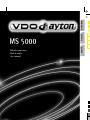 1
1
-
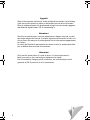 2
2
-
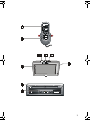 3
3
-
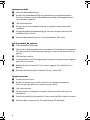 4
4
-
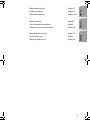 5
5
-
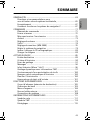 6
6
-
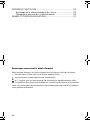 7
7
-
 8
8
-
 9
9
-
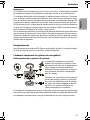 10
10
-
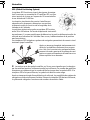 11
11
-
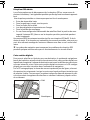 12
12
-
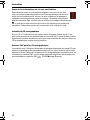 13
13
-
 14
14
-
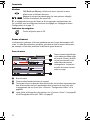 15
15
-
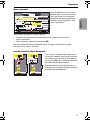 16
16
-
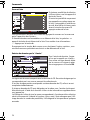 17
17
-
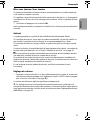 18
18
-
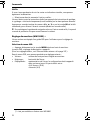 19
19
-
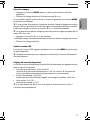 20
20
-
 21
21
-
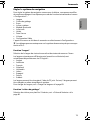 22
22
-
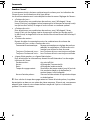 23
23
-
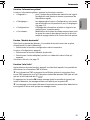 24
24
-
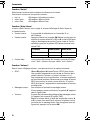 25
25
-
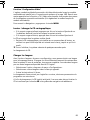 26
26
-
 27
27
-
 28
28
-
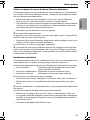 29
29
-
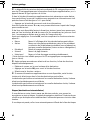 30
30
-
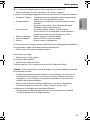 31
31
-
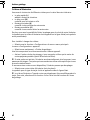 32
32
-
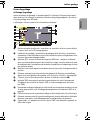 33
33
-
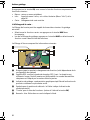 34
34
-
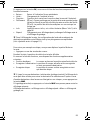 35
35
-
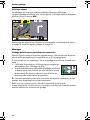 36
36
-
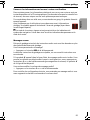 37
37
-
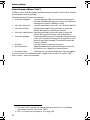 38
38
-
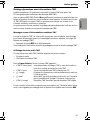 39
39
-
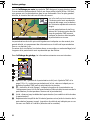 40
40
-
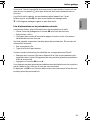 41
41
-
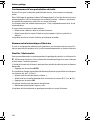 42
42
-
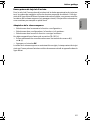 43
43
-
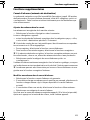 44
44
-
 45
45
-
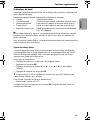 46
46
-
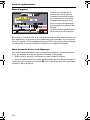 47
47
-
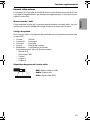 48
48
-
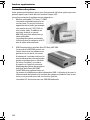 49
49
-
 50
50
-
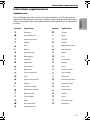 51
51
-
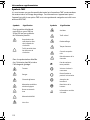 52
52
-
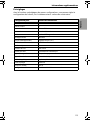 53
53
-
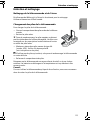 54
54
-
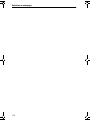 55
55
-
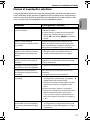 56
56
-
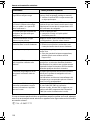 57
57
-
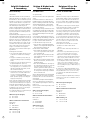 58
58
-
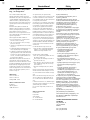 59
59
-
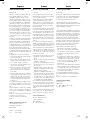 60
60
-
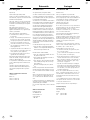 61
61
-
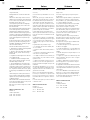 62
62
-
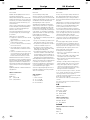 63
63
-
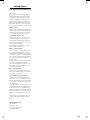 64
64
-
 65
65
VDO MS 5000 - Mode d'emploi
- Taper
- Mode d'emploi
- Ce manuel convient également à
Documents connexes
Autres documents
-
Audiovox NPC5400 Manuel utilisateur
-
LG LAN9700R Le manuel du propriétaire
-
Volvo 2011 Late Manuel utilisateur
-
Volvo 2011 Manuel utilisateur
-
Volvo 2011 Late Manuel utilisateur
-
Volvo V60 Cross Country Manuel utilisateur
-
Volvo V60 Cross Country Manuel utilisateur
-
Volvo S60 Cross Country Manuel utilisateur
-
Volvo undefined Manuel utilisateur
-
VDO Dayton MT 5010 Le manuel du propriétaire